כיצד ליצור חוברות באמצעות Microsoft Word 2013
מוצרי Microsoft Office חזקים יותר כעתשהם היו אי פעם. למעשה, ישנם דברים רבים שאתה יודע שתוכנית כמו Word יכולה לעשות, אך ייתכן שלא תדע איפה להתחיל. לדוגמה, אתה יכול לפרסם מאמרים ישירות בבלוג שלך מ- Word, וליצור תרשימי זרימה מקצועיים למצגות במשרד.
כאן אבחן ביצירת חוברות. חוברות יכולות להועיל בהרבה מצבים. בין אם אתם מבצעים מצגת, או סתם מדפיסים תפריטים לארוחת ערב. לא משנה מה הסיבה יכולה להיות, יצירתם באמצעות Microsoft Word 2013 היא פשוטה.
צור חוברות ב- Word 2013
ראשית, תצטרך להכין כמה דברים. התחל את Microsoft Word 2013 ופתח את המסמך הריק שיהפוך לחוברת שלך. לחץ על רצועת הכלים קובץ.

בשלב הבא, בתפריט שנפתח, לחץ על כפתור הדפס.
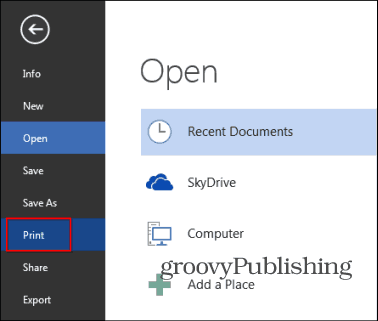
מערכת אפשרויות למדפסת תעלה. לך ל הגדרות עמוד - זה בתחתית רשימת אפשרויות המדפסת.
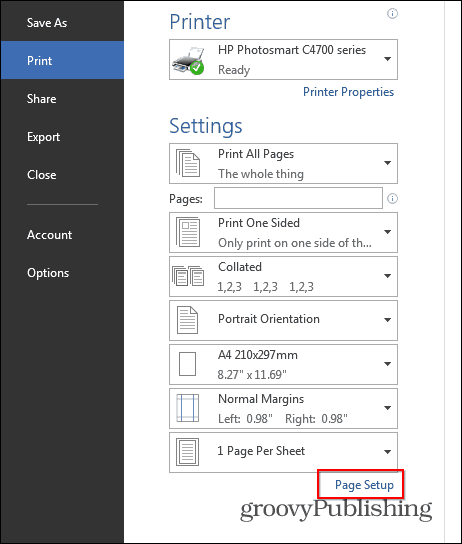
חלון קטן יופיע, ממש כמו זה שמתחת. בתוך ה דפים סעיף, בחר קיפול ספר בתוך ה דפים מרובים קטע. מתחתיה, יש גיליונות לחוברת מוגדר לכולם.
אחרון חביב, קבע את ה- מרזב לגודל הרצוי. המרזב הוא המרחק בין התוכן שלך למקום בו תקפל את החוברת. לאחר שתסיים לבצע הגדרות אלה, לחץ על אישור.
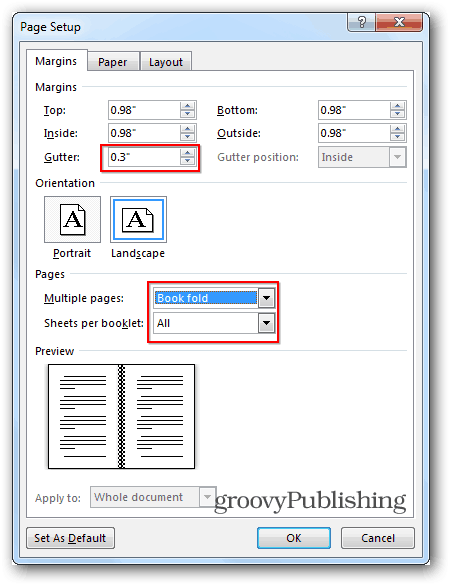
בשלב הבא, צור את החוברת עצמה. בניגוד לימי פעם של Word 2010, כאשר היית צריך לוודא שהדפים מתאימים בעצמך, Word 2013 יסדר אותם עבורך. זו הסיבה שאני יכול פשוט להדביק או לכתוב את התוכן שלי כפי שנראה למטה ו- Word 2013 יוודא שהדברים יהיו לפי הצורך. זוהי תכונה חדשה נהדרת שלא רק שימושית אלא חוסכת זמן.
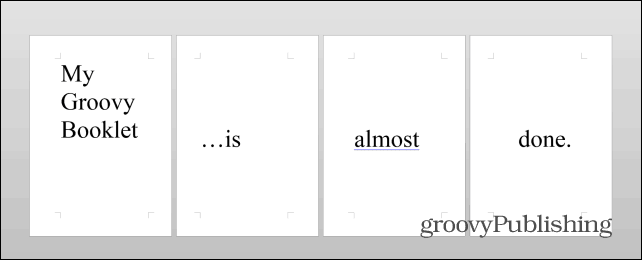
לאחר הכנת התוכן, יש לעבור צעד אחד חיוני נוסף. לחץ על קובץ, לאחר מכן הדפס שוב, ואם המדפסת יכולה להדפיס משני הצדדים, פשוט הדפיס את החוברת. אם זה לא קורה, בחר באפשרות הדפס צדדי תחת דפים ובחר הדפס ידנית משני הצדדים.
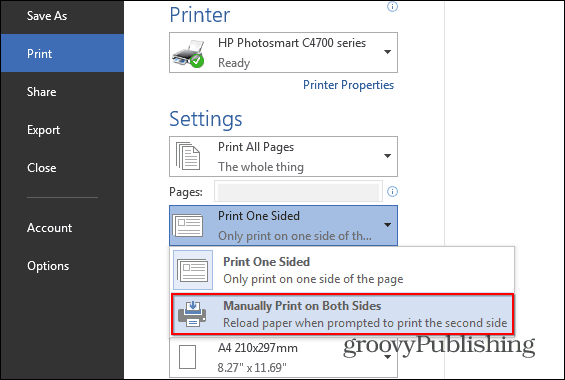
אם עשית הכל על פי ההוראות, אתה אמור להסתיים במשהו כזה, אבל אני מתאר לעצמי שהתוכן שלך יהיה יותר מסובך ומשמעותי הרבה יותר.
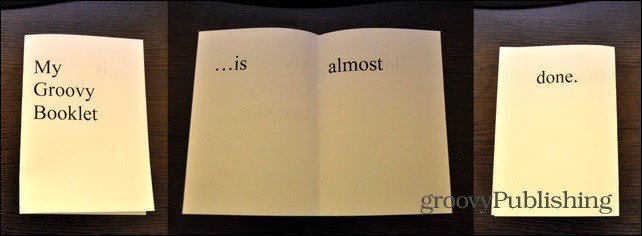
אם אתה בוחר להכין עלונים מקצועיים ומעוצבים או סוגים אחרים של חוברות, עיין בתבניות החינמיות של מיקרוסופט.
אם יש לך שאלות או שיש לך טיפים או טריקים שאתה משתמש בהן כדי ליצור חוברות, השאירו תגובה למטה!









השאר תגובה